在Word文档中制作铅笔效果的图形,可以通过插入形状、设置阴影和三维效果等步骤来实现,以下是具体操作步骤:
插入基本图形
1、打开Word文档:启动Word软件,新建一个空白文档或者打开需要编辑的现有文档。
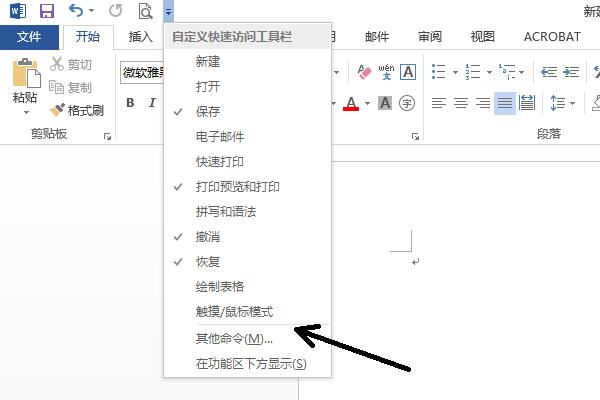
2、选择“插入”选项卡:在Word的功能区中,点击“插入”选项卡,准备插入形状。
3、插入矩形:在“插图”组中,点击“形状”下拉按钮,选择“矩形”工具,此时鼠标指针会变成十字形状。
4、绘制矩形:在文档的合适位置按住鼠标左键拖动,绘制出一个适当大小的矩形,这个矩形将作为铅笔的主体部分。
调整矩形外观
1、设置填充颜色:选中矩形,在“绘图工具 格式”选项卡中,点击“形状填充”按钮,选择一种适合铅笔主体的颜色,如木质色(浅木色或深棕色等)。
2、设置轮廓颜色和粗细:仍然在“绘图工具 格式”选项卡中,点击“形状轮廓”按钮,选择合适的轮廓颜色(如黑色或灰色),并根据需要调整轮廓的粗细,使铅笔边缘看起来更清晰。
添加铅笔细节
(一)制作铅笔芯
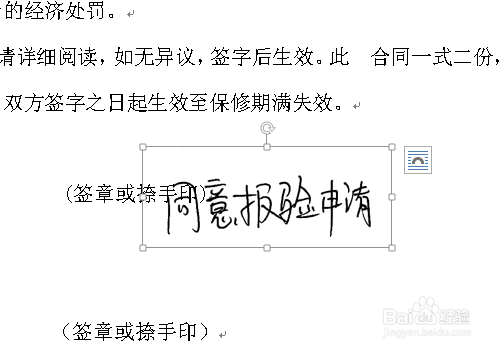
1、插入线条:再次点击“插入”选项卡中的“形状”下拉按钮,这次选择“直线”工具。
2、绘制线条:在矩形内部合适的位置绘制一条细长的直线,作为铅笔芯,可以按住Shift键绘制水平或垂直的直线,方便后续操作。
3、设置线条颜色和样式:选中直线,在“绘图工具 格式”选项卡中,将线条颜色设置为铅灰色,并将线型设置为虚线,以模拟真实的铅笔芯效果。
(二)添加橡皮擦
1、插入椭圆:点击“插入”选项卡中的“形状”下拉按钮,选择“椭圆”工具。
2、绘制椭圆:在矩形上方合适的位置绘制一个小椭圆,作为橡皮擦部分。
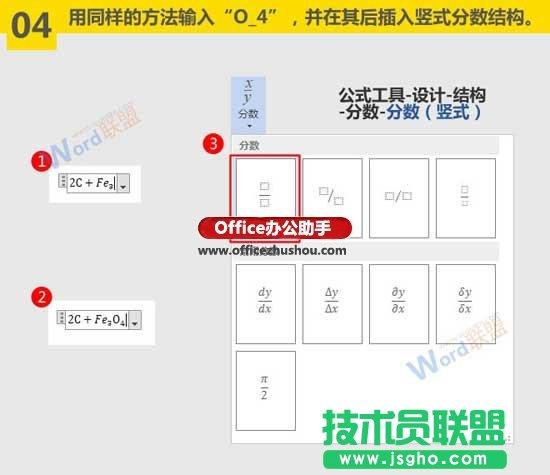
3、设置橡皮擦颜色和效果:选中椭圆,在“绘图工具 格式”选项卡中,将填充颜色设置为粉红色或其他柔和的颜色,并添加一些阴影效果,使其看起来像立体的橡皮擦,可以将阴影颜色设置为比橡皮擦主体颜色稍深一些的色调,阴影方向设置为向右下方偏移,以营造出光线从左上方照射的效果。
组合图形
1、选中所有图形:按住Ctrl键,依次单击选中矩形(铅笔主体)、直线(铅笔芯)和椭圆(橡皮擦)三个图形对象。
2、组合图形:在“绘图工具 格式”选项卡中,点击“组合”按钮,将这些图形组合成一个整体,这样在后续移动或调整大小时,它们就会作为一个单元进行操作,避免出现图形之间相对位置错乱的情况。
复制和调整铅笔
1、复制铅笔图形:选中组合后的铅笔图形,按Ctrl + C组合键进行复制,然后按Ctrl + V组合键粘贴多次,根据需要在文档中放置多支铅笔。
2、调整大小和角度:对于复制出来的铅笔图形,可以通过拖动图形周围的控点来调整其大小,也可以通过旋转手柄来改变铅笔的角度,使其看起来更加自然和多样化。
保存文档
完成铅笔图形的制作后,记得及时保存Word文档,以免丢失工作成果,可以点击Word界面左上角的“文件”选项卡,选择“保存”命令,或者直接按Ctrl + S组合键进行保存。
通过以上步骤,就可以在Word文档中制作出逼真的铅笔图形了,这种方法不仅可以用于制作简单的铅笔图形,还可以通过类似的方法制作其他各种自定义的形状和图形,为文档增添更多的创意和趣味性。
相关问答FAQs
问题1:如果对铅笔的大小或颜色不满意,如何进行调整?
答:若对铅笔大小不满意,可在选中铅笔图形后,通过拖动图形周围的控点来调整其大小;若对颜色不满意,同样先选中铅笔图形,然后在“绘图工具 格式”选项卡中,分别点击“形状填充”和“形状轮廓”按钮,重新选择满意的填充颜色和轮廓颜色即可。
问题2:怎样将制作好的铅笔图形导出为图片格式?
答:选中制作好的铅笔图形,然后右键单击,在弹出的菜单中选择“另存为图片”,在弹出的“另存为图片”对话框中,选择合适的图片格式(如PNG、JPEG等),指定保存的位置和文件名,最后点击“保存”按钮即可将铅笔图形导出为图片格式。
小伙伴们,上文介绍word怎么制作铅笔的内容,你了解清楚吗?希望对你有所帮助,任何问题可以给我留言,让我们下期再见吧。
内容摘自:https://news.huochengrm.cn/cydz/21215.html
